Włącz program uruchamiający gry na Samsung Galaxy S8 Plus

Zarządzaj grami na komputerze w folderze, który ułatwia korzystanie z nich.
Możliwe przyczyny awarii akcesoriów:
Błąd akcesoriów: zepsuta ładowarka, uszkodzony przewód ładowarki, uszkodzony zestaw słuchawkowy, akcesoria niekompatybilne z urządzeniem, ...
- Błąd urządzenia: brud na porcie ładowania i szczelinie utrudnia połączenie między urządzeniem a akcesoriami
- Konflikt oprogramowania: wstępnie zainstalowane oprogramowanie działa wadliwie, co prowadzi do błędu, że urządzenie nie obsługuje akcesoriów
Oto proste poprawki błędu akcesoriów w iPhonie. Spójrzcie wszyscy.
Przed podłączeniem akcesoriów do iPhone'a należy sprawdzać każde akcesorium pojedynczo pod kątem uszkodzeń, poluzowania lub pęknięcia w dowolnym miejscu.
Poza tym powinieneś spróbować połączyć się z innymi akcesoriami lub innymi producentami, aby znaleźć najlepsze rozwiązanie.

Telefon używany przez długi czas będzie zakurzony i zabrudzony, przez co nie będzie można go naładować ani podłączyć do gniazda iPhone'a. Dlatego musisz wyczyścić styki ładowania, gniazda słuchawkowe i złącza.

Usuń nieużywane oprogramowanie lub aplikacje z tą samą funkcją, aby uniknąć konfliktów oprogramowania, jednocześnie zwalniając pamięć urządzenia, wydłużając czas użytkowania między ładowaniami i przyspieszając działanie telefonu.
Aby ponownie uruchomić iPhone'a, musisz:
Krok 1 : Naciśnij i przytrzymaj przycisk zasilania na urządzeniu przez kilka sekund i poczekaj, aż pojawi się ekran jak poniżej.
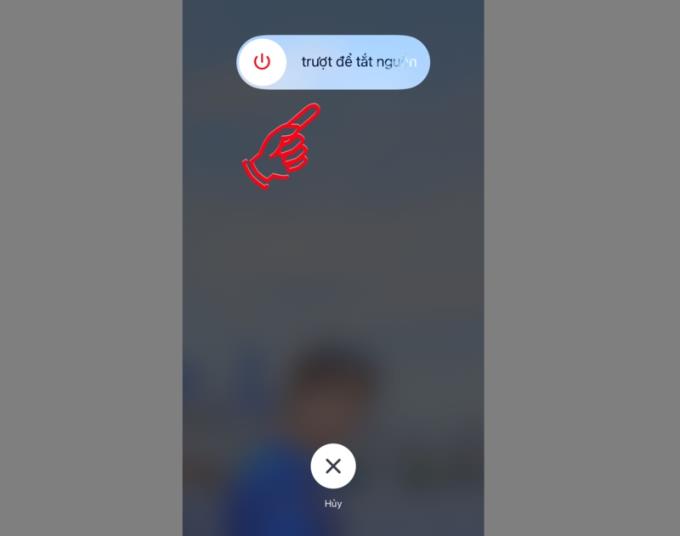
Krok 2 : Przesuń suwak, aby wyłączyć i ponownie uruchomić telefon.
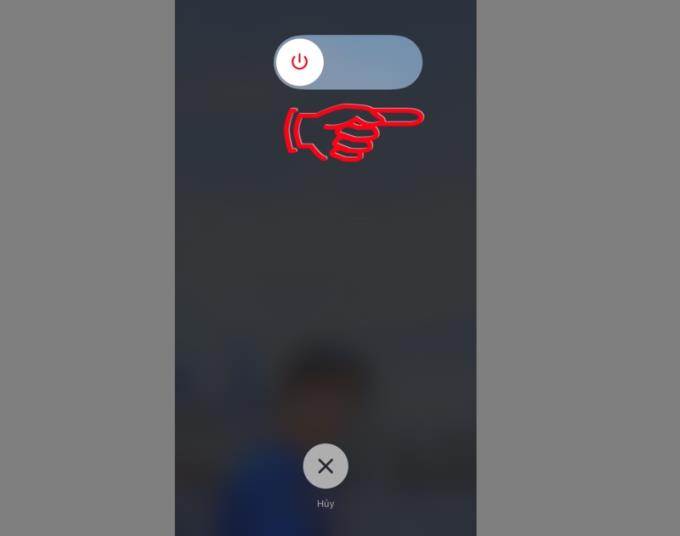
Uwaga : maszyny Jailbreak i Cydia nie stosują poniższej metody, aby uniknąć awarii.
W przypadku, gdy po ponownym uruchomieniu urządzenia nadal nie naprawiłeś tego błędu, spróbuj przywrócić ustawienia fabryczne, jak pokazano poniżej.
Krok 1 : Przejdź do Ustawienia > Wybierz Ogólne .
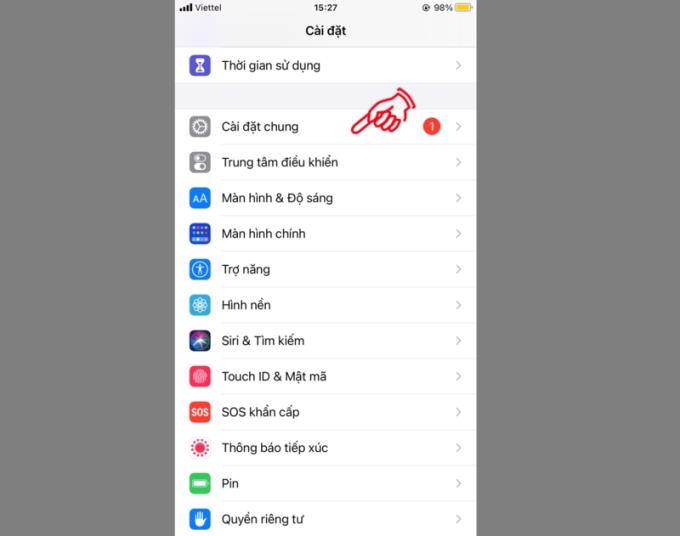
Krok 2 : Wybierz Resetuj .
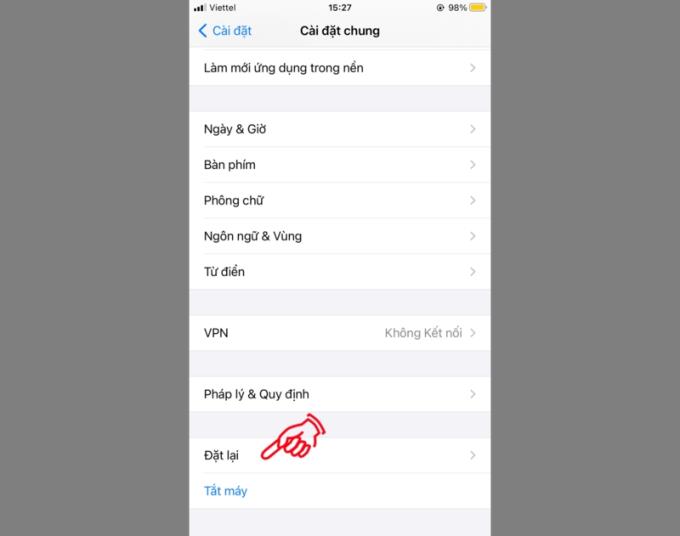
Krok 3 : Kliknij Resetuj wszystkie ustawienia .
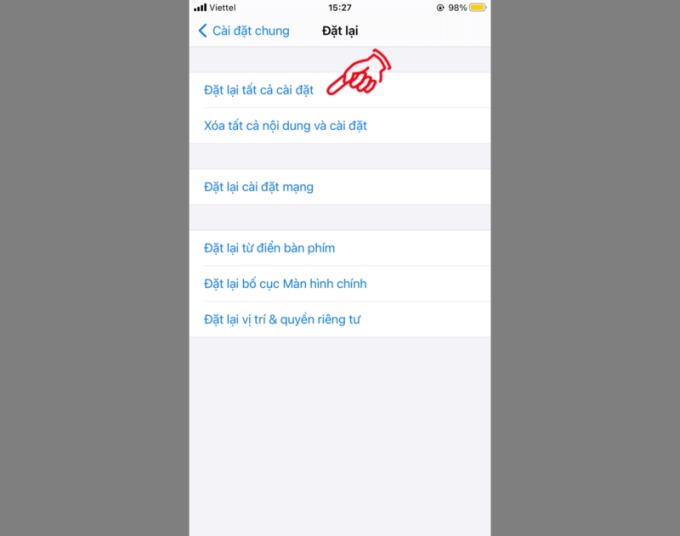
Krok 4 : Wprowadź hasło (jeśli istnieje) i wybierz Resetuj wszystkie ustawienia, aby potwierdzić.

Zobacz też :
>>> Jak rozwiązać problem, gdy telefon się zawiesza, wisi logo wielu marek
>>> Instrukcje dotyczące włączania procentowego wyświetlania baterii w telefonie iPhone
>>> Kod C / A iPhone'a w jakim kraju? Wykonane gdzie? Używaj go dobrze?
Powyższy artykuł omawia przyczyny i proste poprawki, gdy iPhone nie obsługuje akcesoriów. Dziękuję za uwagę i do zobaczenia w kolejnych artykułach.
Zarządzaj grami na komputerze w folderze, który ułatwia korzystanie z nich.
Szybko włączaj określone funkcje i skróty ustawień, takie jak: Wspomaganie, kolor negatywu...
Przypinanie ekranu to nowa funkcja wprowadzona od wersji Androida 5.0, która pozwala użytkownikom nie martwić się ciekawością innych osób, gdy pożyczają swój Samsung Galaxy S6.
Możesz udostępnić obraz na dużym ekranie smart TV za pośrednictwem połączenia Miracast (Screen Casting).
Wirtualny klucz domowy wspiera użytkowników w szybkiej i wygodnej obsłudze.
Włączenie wyświetlania paska stanu spowoduje wyświetlenie tylko 3 ostatnich powiadomień na pasku stanu.
Ta funkcja umożliwia przesuwanie palcem w górę lub w dół na czytniku linii papilarnych, aby otwierać lub zamykać powiadomienia.
Wybierz różne tryby wydajności w zależności od zadania, z którego korzystasz, aby jak najlepiej wykorzystać swój telefon.
Możesz wybrać aplikację, której chcesz używać w proporcjach pełnego ekranu.
Powiadomienie Flash umożliwia urządzeniu miganie światła aparatu po otrzymaniu połączenia przychodzącego lub powiadomienia, gdy ekran jest wyłączony.
Telefon obsługuje szybkie ładowanie, ale pełne naładowanie baterii zajmuje dużo czasu, dlaczego? A jak naprawić ten długo ładujący się telefon Samsung?
Widżet w urządzeniu pomaga monitorować i szybko uzyskiwać dostęp do aplikacji na urządzeniu.
Ta funkcja pozwala ukryć aplikacje, których nie chcesz widzieć dla innych.
Zabezpiecz swoje urządzenie przed wirusami i oprogramowaniem szpiegującym, ułatwiając bezpieczne zakupy i korzystanie z mediów społecznościowych.
Ta funkcja umożliwia wyłączenie uprawnień do rysowania w innych aplikacjach na urządzeniu.
Przyspieszenie pobierania to funkcja, która pomaga Galaxy Note 4 jednocześnie pobierać z dużą prędkością przez Wifi i sieć 4G LTE. Oznacza to, że po włączeniu tej funkcji możesz błyskawicznie pobierać duże pliki.
Nie chcesz, aby przeszkadzał Ci jeden lub więcej subskrybentów. Bardzo prosty i szybki.
Antutu Benchmark to oprogramowanie, które pozwala szybko sprawdzić ważne parametry konfiguracyjne na urządzeniu w celach informacyjnych i porównawczych.
Blokowanie wiadomości pomaga uniknąć przeszkadzania niechcianych osób lub wiadomości promocyjnych.
Wyświetlanie klawiszy aplikacji na ekranie ułatwia wejście do wewnętrznego interfejsu w celu korzystania z innych aplikacji.

















